1シートアルバムその他の本。 単語では別の本を1枚の写真を作る方法
WordプログラムのWordプログラムにあります ページの向き。 本やアルバムです。
デフォルトでは、各文書では、本の向きが通常の垂直シートです。 しかし、あなたはそれらを向いて、アルバムを作ることができます。
アルバムシートを作る方法
1 。 プログラム上部の[ページマークアップ]タブを開きます。
2。 「向き」ボタンをクリックして「アルバム」を選択してください。
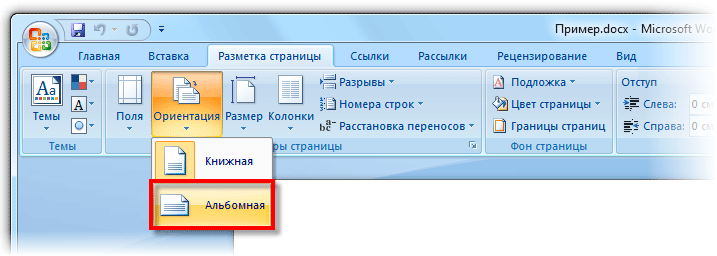
これで文書のすべてのシートが水平になります。
それはすべての現代的なバージョンに適しています。 マイクロソフトプログラム 語。 すなわち、2007,2010,2013,2016。
Word 2003では、これは異なる方法で行われます。ファイル - ページパラメータ - タブ「フィールド」 - ランドスケープ(部分「オリエンテーション」)。
1つのアルバムシートのみを作る方法
時々あなたは文書のすべてのページが普通のようにする必要があります ブックオリエンテーションしかし、それらのうちの1つ以上 - 風景。 ここであなたは違う行動をしなければなりません。
1 。 転送されるシートにフラッシュカーソルを置きます。 これを行うには、マウスの左ボタンの1つまたは2回のページをクリックするだけです。
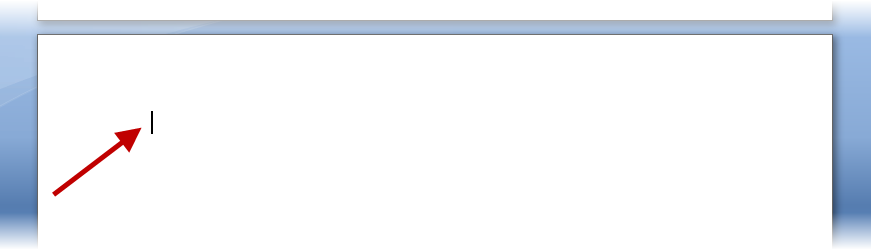
2。 [ページマークアップ]タブを開き、[ページ設定]登録の横にある小さな矢印をクリックします。
Word 2003では、このために「ファイル」に行き、「ページパラメータ」を選択します。 そしてWord 2016:Layout - フィールド - カスタムフィールド(下)。

3。 ウィンドウで、[フィールド]タブで、[ランドスケープ]とリストの下部にある[ドキュメントの終わりまで]をクリックします。
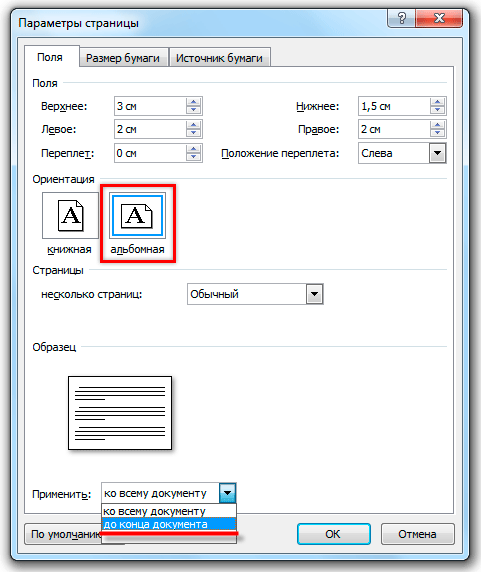
その後、目的のページが終わります。 また、彼女を超えて行く他のすべてのページをアルバムにしてください。 それらをそれらに本を見るために、同じように行動する必要があります。
- 次のシートにカーソルを置きます
- 「ページマークアップ」タブに移動して「ページパラメータ」に進みます。
- ウィンドウで、「書籍」と「文書の最後まで」
ページマークアップモードプリンタに印刷された紙ページに記載されているため、文書を表示できます。 ここで、白い長方形の形では、文書のページが表示され、その上にテキストとともに、図4に示すように絶対に全てのオブジェクトが表示される。 5.14。 文書に多数の図面またはグラフが含まれている場合は、ページマークアップモードで動作するのが便利です。
図。 5.14。 ページマークアップモード
マークアップモードウィンドウは、通常モードウィンドウとはほとんど変わりません。 しかし、線の表示をオンにすると、垂直の水平線も表示されます。これにより、2番目の座標によってページ上のオブジェクトの位置を推定できます。 文書に従って変位の方法も両方のモードで一致していますが、ドロップダウンリストで 規模 マークアップモードに3つの追加項目が表示されます。 テキストの幅によって, 全文 そして 2ページその名前では追加の説明を必要としません。
マークアップモードでの作業は、オブジェクトとフォーマットテキストを配置するために急いではいけません。 始めるには、ページとそのフィールドのサイズを調整します。
1.コマンドを選択してください ファイル\u003eページパラメータ.
2.開くダイアログボックスで、タブをクリックします。 用紙サイズ図1に示す。 5.15。
リスト内の 用紙サイズ 文書を印刷する必要があるシートのサイズを選択してください。
4.非標準サイズを設定するには、項目を選択します。 その他の カウンタのページの幅と高さを入力します 幅 そして 高さ.
![]()
図。 5.15。 ページ設定
5.ページのサイズを設定したら、インデントのサイズを指定して、テキスト出力オプションをプリンタに選択します。 これを行うには、タブを展開します フィールド図1に示す。 5.16。
6.カウンターで 上, 下に、左i。 正しい ページフィールドの幅を入力してください。
7.スイッチを使う オリエンテーション ページオプションダイアログウィンドウテキストに関して本または横長のページを選択します。
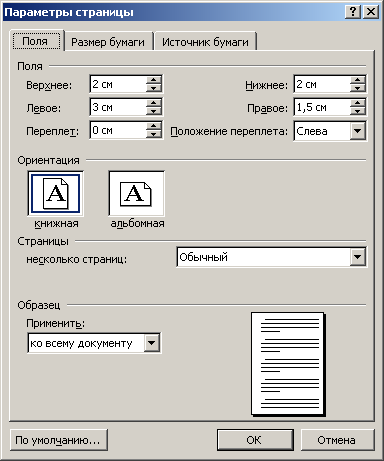
図。 5.16。 フィールド設定
8.シートの両側にドキュメントを印刷して、左右のインデントが互いに等しくない場合は、ドロップダウンリストで 数ページ 選ぶ ミラーフィールド。 これにより、フィールドの正しい配置が確実になります。 選ぶとき シートの2ページ 一枚の紙には、2ページが配置されます。 フィールド サンプル 現在のページレイアウトを表示し、入力したパラメータを視覚的に監視することを可能にします。
注意 上下のページでは、上下のフッターとボトムフッターが配置されており、その中にはページ番号や文書の現在のパーティションの名前が配置されています。 フッターを使用する場合は、上下のフィールドを狭くしてください。
9.タブを展開します 給紙元。 章の 脅かされたフッター 対応するメーターの助けを借りて、ページの端から上部フッターへの距離を調整します。
10.ボタンをクリックしてください OK ページパラメータダイアログボックスを閉じます。
11. Linekを使用してフィールドを設定できます。 左側の幅を大きくするには、水平線の灰色と白い領域でマウスポインタを境界に置きます(図5.14参照)、マウスボタンをクリックしてフィールドの制限をドラッグします。 同様に、他の3ページのフィールドは設定されています。
12. B. マルチページ文書通常は必要なページ番号です。 手動でやることは意味がありません。 単語は自動的にページを番号付けすることができます。 チームを選ぶ 挿入\u003eページ番号。 ダイアログボックスが図4に表示されます。 5.17。
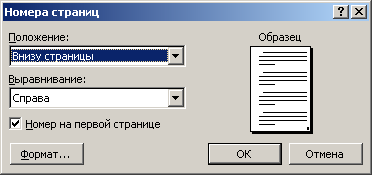
図。 5.17。 ページ番号を追加する
13.ドロップダウンリストの使用 ポジション ページ番号をページの上部または下部に配置する必要があるかどうかを指定します。 リスト内に 並びに フッター内の希望のレベリングモードを選択してください。
14.ドキュメントの最初のページに番号が欠落しているように、チェックボックスを失います。 1ページ目の番号.
15.追加番号が必要な場合は、ボタンをクリックしてください。 フォーマット ダイアログボックスのオプションと設定 番号の形式.
16.ボタンをクリックしてください OK。 すべてのダイアログボックスを閉じます。 Wordは自動的に文書ページを指摘します。 テキストを編集するときは、フラグメントを挿入して挿入することによって、ページのブロック全体を移動することができます。 単語は自動的に番号付けを調整し、正しい数の数列を保証します。
17.ページ番号のフォントを変更し、その他の情報をコマンサに追加するには、コマンドを選択します。 表示\u003eフッター。 文書のテキストが消えて、図4に示すように、フッタは点線の長方形で強調表示される。 5.18。 さらに、ツールバーが表示されます 迫害者.
18.スクロールバーを使用して、碑文のある四角形を見つけます。 ページヘッダー.
19.テキストを入力してください。 それ ページヘッダー 。 各ページの上部フィールドにはそのような碑文が与えられます。 あなたはそのような見出しによって誰も必要としないと言うでしょう。 はい、もちろん、これは最も簡単な例です。 ツールバーが提供する機能を見てみましょう 迫害者.
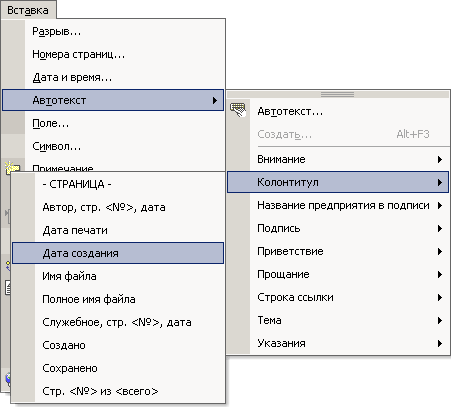
図。 5.18。 フッターを編集する
20.四角形をクリックしてください フッター.
21.パネルに 迫害者 ボタンをクリックしてください 自動テキストを挿入してください.
22.ドロップダウンメニューの項目を選択します フルネーム ファイル。 これで、印刷されたテキストのソースが格納されているファイルがどのように呼ばれるかを忘れません。 このファイルの名前が表示されます フッターフッター 各ページ 文書ファイルの名前を変更するか、別のフォルダに移動すると、次にフォトファーでドキュメントを開くと、新しいファイル名が表示されます。 ツールバー 迫害者 日付と時刻を使ったTayukを挿入することを許可します 最後の更新 文書、文書印刷日、著者名、その他の情報。
23.キーパッドモードを閉じるには、ボタンをクリックしてください。 閉じる ツールバー 迫害者。 ページのレイアウトで文書を表示することがあります。 この場合は、テキストに追加のページの中断を手動で挿入してください。
24.新しいページが開始する場所にカーソルを置き、コマンドを選択します。 インサート\u003eブレイク。 ダイアログボックスが図4に表示されます。 5.19。 その中で、上部スイッチを使用すると、3つの位置から断線の種類を選択できます。 下のスイッチを使用すると、次のパーティションを起動するためのラベルを挿入し、そのセクションの配置方法を選択します。次のページの先頭から、奇数または壊れたページなしで、次のページの先頭から。
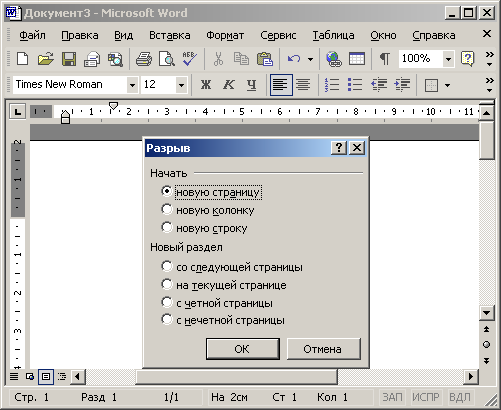
図。 5.19。 抜き取り
25.新しいページのスイッチを選択します。
26.ボタンをクリックしてください OK。 カーソルの右下へのテキストは次のページの先頭に延期され、現在のページの終わりは空のままになります。
チームによってオンになっている電子文書モード 表示\u003e Web文書ページマークアップの通常のモードと政権の組み合わせです。 電子文書では、図面やグラフィックなどのすべてのオブジェクトを表示し、文書に従ってそれらを移動してサイズを変更することができます。 しかし、電子文書モードでは、ページ上での内訳はなく、テキスト全体が無限の垂直テープとして表示されます。 垂直線はありません。 電子文書がWebサイト上に公開されると仮定されるので、Word開発者はWebページが長さを持つことができ、それらを使用したブラウザウィンドウで表示することを学びました。 縦縞 スクロール。
ページマークアップモードではなく、Webページを準備するためにWord Text Processorを使用する場合は、常に電子文書モードを使用してください。 この場合、HTML形式を変換した後、割り当てられたフォーマットは起こらない。 たとえば、Webページでは、テキストを複数の列に配置することは不可能です(テーブルを使用しない場合)、電子文書表示モードはそのようなフォーマットを無視します。これは明らかにHTML規格に従っています。
注意 Office XPのHTMLフォーマットエントリはエラーなしで実行され、取得したWebページは正確にソース電子文書の種類を繰り返します。
Webページを形成するには、コマンドを選択するのに十分です ファイル\u003e Webページとして保存します そしてダイアログウィンドウで 文書を保存します HTMLファイルの名前を入力してください。 受信したWebページは、WordとWebエディタの両方で変更されます。
注意 Webページに変換した後、またはメニューのHTML形式ファイルを開いた後に注意してください。 見る 新しいチームが表示されます HTMLソースオリジナルのHTMLコードが編集可能な文書を形成するウィンドウを開くのが選択されています。
3分の1から始めてページを配置する方法(最初の2つの数字の順に)?
解決策は、最初の2ページに別のデザインスタイルを適用することです。
- 通常の方法ですべてのページ数。
- スタイリストを開く(F11)、ページスタイルを見つけます 一ページ目右クリック 変化する - タブ コントロール.
- 次のスタイルでは、スタイルの値を変更してください。 俗理 上に 一ページ目。 これはスタイルのページがあるために行われなければなりません 一ページ目 私たちの場合では、1つではなく2。
- 2番目のページの最後にカーソルを置き、実行する 挿入済み - 改ページ、次のページの明確なスタイルを指定します 正常.
- 最初のページに移動してページのスタイルを適用します。 一ページ目.
すべてが正しく行われたら、最初の2ページにスタイルがあります 一ページ目そして、番号付けは3番目から始まります。
format /ページ設定(フィールド、フッターなど)を変更する場所?
| プロジェクトに参加する! |
|---|
| 一般的な問題 |
| 答えのフォーマット |
| 質問をします |
| 人気のあるセクション: |
| 作家:よくある質問 |
| Calc:よくある質問 |
| 法文法と文法 |
| 有用性と秘密 |
| メインページ |
フォーマット - ページ またはスタイリストで
ページ番号を入れる方法
ページ番号はフッターの一部です。 したがって、文書にフッターがない場合は、下(または上位)フッターを挿入します。 インサート - フッター、 そしてカーソルをフッターに取り付けることで、 インサート - フィールド - ページ番号。
ランクがすでがっている場合は、頭の頭に移動してください。 このため:
- ページの適切なページをクリックするだけです。
- クリック<Ctrl.>+<pagep\u003eトップフッターに行きます<Ctrl.>+<ページダウン。\u003eフッターに切り替えるため。
- 次に、上記のように、ページ番号でフィールドを挿入します。
番号付けの変位が必要な場合は、参照してください
存在しない番号を設定したい場合は、
含まれていますページ番号 しかし、ページ番号を持つ数の代わりに、「ページ番号」という単語が表示されます。
ページ番号付けオフセットを設定する方法
必要に応じて フッターで 任意のページ番号を置き、それからあなたはフッター内のフィールドを挿入する必要があります ページ番号「そして、さらにメニューを使用してください フォーマット - 段落 - ページ上の位置 - Breakを追加します - ページのスタイルを持つ - ページ番号...
このコマンドを実行する前に、カーソルはページの最初の段落になければなりません(フッターではありません)。
現在現在のページのページ番号を参照する必要がある場合 n 前後に、次に挿入します テキストで field ページ番号「次に、このフィールドを数字で右クリックし、コンテキストメニューを呼び出してフィールドを選択します。
[フィールド編集]ウィンドウが開き、目的のオフセットを設定します。 n.
| このようにして指定された変位はDOCに保存されません。 |
最初のページに番号が付けられている必要がある場合は、次いでフィールド内の数字が完全に消えます(フィールド自体が保存され、シェーディングになるように表示され、その中には数は表示されません)。
これはツールの誤った使用によるものです。
強制インストールページ番号の場合は、フィールドを編集します。 ページ番号"- セクション" バイアス「。この機能は挿入のために提供されています 数字へのリンク 文書のテキストのページ、 ナンバーティング数のためではありません!
手動インストールページ番号の場合、メニューを使用する必要があります フォーマット - 段落 - ページ上の位置 - Breakを追加します - ページのスタイルを持つ - ページ番号... - 希望の数を指定してください。
このチームを実行する前に、カーソルはページの最初の段落になければなりません。
ページ番号のヘッダー内のページ番号の出力を "x / y"に設定する方法。ここで、yは文書内の物理ページ数とは異なります。
例:2枚のシートをする必要があります。 新しい番号「5」との2番目のギャップ。 Page→1、ページ番号5。 ページ数が発行されます.2。フィールド「ページ数」は2を与え、必要なものが必要です。Bookmarkは最後のページに挿入されています(呼び出します " 最後のページ ")
交差参照を挿入するページ数を取得(表示)する必要がある場合
- インサート - クロスリファレンス、
- リスト内に タイプ 選ぶ ブックマーク,
- リスト内に 選択 - 最後のページ (私達の挿入されたブックマーク)、
- リスト内に リンクを挿入します - ページスタイルのように,
- 押す インサート.
最初のページで番号を取り除く方法は?
ページ番号はフッターに挿入されます。 そしてフッターは一部です スタイルページ.
したがって、最初のページが部屋がないため、他のページのスタイル以外のスタイルを設定する必要があります。 たとえば、スタイル」 一ページ目「。これを行うには、スタイリストを発見してください<F11\u003eアイコンの行で、ページスタイルを選択して目的のスタイルを設定します。
あなたのデザインスタイルを設定するために、各文書ページのOpenOffice.orgで可能ですか?
これが可能です。 スタイリストをオンにする<F11\u003e電源を切ってから必要なページスタイルを使用した場合(たとえば、1つのアルバムなど、本などがあります)。 シートの画像を織り角でシートのイメージでスタイリストの上部にあるボタンを押すと、ページスタイルがあります。 その後、目的のスタイルを目的のページに割り当てます。
一枚の文書アルバムを作る方法、そして残りの予約の向きは?
あなた自身のスタイルを作成してください 別ページそしてスタイルで、ページの横方向の向きを指定します。
ウィンドウ「スタイルとフォーマット」 (F11)。 新しいページスタイルを作成する(上から4番目のボタン)、たとえば名前を付けてください。 労働ページ「ランドスケープの向き(タブページ、アルバムの向き)で指定してから、このスタイルを目的のページに適用します。
挿入するために 新しいページ から 労働の向き メニュー項目を選択してください インサート - RIP - ページブレイク、 スタイル "LAME PAGE"を指定するとき。
次のページに再度本の向きがあり、ページブレークを挿入して適切なページスタイルを選択する必要があります。
最初のページは25日から何らかの理由で番号付けされています。 削除方法?
テキストの最後の脚注の客室は、テキストと同じスタイルを持っている必要があります。 たとえば、「記事の中に表示されている」必要があります。「34」になります。 これは固定できますか?
はい、「終了脚注を結ぶ」のスタイルを編集する サービス - 脚注。 「終了脚注」のスタイルを別のものに置き換えます。
リンクと同じ文書内の単語へのリンクを作成する方法
既存の脚注へのリンクを再挿入する方法
- インサート - クロスリンク .
- フィールドタイプ - さまざまな種類の脚注の「脚注」または「脚注」。 「貼り付けリンク」フィールドで、リンクテキストをノックアウトします。
- リンクが標準と同様に見るために、それは強調表示され、Ctrl + Shift + Pの組み合わせを押すことができます。
脚注を作る方法は、ページの下部または文書の最後にあり、各章の終わりにありますか。
- 文書のテキストを強調表示します。
- インサート - セクション - 脚注タブ/エンド脚注
- ダッチを置く」 セクションの終わりまで持ち上げます"
脚注番号をすべてのページで起動する方法
メニュー サービス - 履物 - スコア
最後の脚注のテキストを作成する方法文書のメインテキストが終了するのと同じページで始まりますか。
セクションの最後に脚注の挿入と組み立てを使用する インサート - セクション - 脚注/終了脚注
MSWORDフォーマットからインポートするときのヘッダーの階層番号。
MSWORDからインポートすると、ヘッダーの番号付けが容易になりやすくなります。 すべての見出しがスタイルで設定されていたが、番号がない場合は、メニューに移動する必要があります。 サービス - 番号付け構造... ヘッドラインが正しい番号レベルに対応して復元ボタンをクリックすることを確認してください。 すべてのタイトル番号は正しく表示されます。
OpenOffice.orgでは、目次を作成するときに、その文書内にハイパーリンクが作成されません。
デフォルトでは、目次が生成されたときにハイパーリンクは作成されません。 しかし、正しい方法で目次を設定することができます。 ユーティリティLLC:ハイパーリンクの形式で目次を作成する方法
目次の行の色の色(アイテム)を選択する方法
- インサート - 目次とポインタの表 - 目次とポインタの表 - タブ 見る
- チェックボックスをオフにします 手動変更から保護されています - OK
- 必要なアイテムを強調表示して、好きな色を入力します。
目次の中に最初のレベルのすべてのヘッダーが赤かったことです
適切なスタイルのボード 目次1の表1。 スタイリストの助けを借りて
ページはどのようにして表示されますか?
Writerを参照してください。ユーザーインターフェイス:よくある質問#ページはどのように標識が表示されますか? | .. ユーティリティ| コンテンツ
難しい場所にしてください。
質問の上、コンピュータからInstagramで写真をアップロードする方法、サービスの作成者は原則として考えませんでした。 このサイトでは、他のソースからのリンクまたはユーザーPCからのリンクで写真をダウンロードするための形はありません。
Instagramとして、そのような高度で強力なプロジェクトにとって難しいとは思わない。 説明簡単:サービス管理は、写真を静止元からロードしたくないです。
この制限を回避することは可能ですか? 通常の方法で - いいえ。 公式ウェブサイトもサードパーティサービスInstagramもそのような機会を与えられていない。 ご存知のとおり、Windowsやその他のデスクトップのクライアント オペレーティングシステム 存在しません。
それとも、コンピューターからInstagramの中で写真をレイヤーすることができますか?
はい、もちろん、コンピュータ - BluestacksにAndroidエミュレータをインストールできます。 iOSまたはWindows Phoneの場合よりも簡単です。
公式サイトからダウンロードできます.bluestacks.com
コンピュータからInstagramの写真を投稿する前に、Bluestacksをインストールする必要があり、GoogleにログインしてからInstagramアプリケーションをインストールしてから写真を公開します。
これらすべての行動が必要ですか? はい。 「コンピュータ上のInstagramをダウンロードする方法」の記事では、Windowsの下のコンピュータでBluestacksとInstagramをインストールする方法を詳しく説明します。
おそらくWindows 10のリリース後、状況は変わります。 マイクロソフトはデスクトップのためのアプリとそのアプリを約束します モバイルバージョン Windowsは、一般カーネルのために新しいレベルの互換性を受けます。 おそらく、いくつかの洗練後にモバイルウィンドウとPC上のInstagramアプリケーションをインストールすることが可能になります。
それで、そうではない - 私たちは2015年に見つけます。
猟犬はありますか?
私たちが知っているように、Instagramからあなたが他のものに記録することができる ソーシャルネットワーク。 あるいは、instagramで同じことをすることができます。タスクの代わりに、コンピュータを介してInstagramに写真を入れる方法、他のネットワークで問題を解決する必要がありますか?
私たちはあなたに慰めていることは何も言わないでしょう。 用途があります モバイルデバイスそれはInstagramに直接写真をエクスポートすることを可能にしますが、それらのWebバージョンの機能、ALAは所有していません。 これは有名なPIXLR-O-MATICオンラインフィルタにも当てはまります。この中でソーシャルネットワークにエクスポートオプションがない。
したがって、唯一の100パーセントのワーフメソッド(少なくとも異なるアプリケーションの統合の前に windowsのバージョン) - Bluestacksでは、PC上のInstagramアプリケーションで使用されます。